En quiz i BuzzFeed-stil refererer til den type interaktive, personligheds- eller trivia-quizzer, der vandt enorm popularitet på BuzzFeed, en digital medievirksomhed. Disse quizzer er kendt for at være sjove, engagerende og ofte humoristiske, der henvender sig til et bredt publikum på sociale medieplatforme.
Her er, hvad der karakteriserer en quiz i BuzzFeed-stil:
Personlighedsresultater: Mange quizzer i BuzzFeed-stil er personlighedsquizzer, hvor brugere besvarer en række spørgsmål og derefter modtager et resultat, der formodes at matche eller afsløre noget om deres personlighed. For eksempel "Hvilken Disney-prinsesse er du?" ville tildele en prinsesse karakter baseret på brugerens svar.
Popkulturtemaer: Disse quizzer kredser ofte om populærkulturemner, såsom film, tv-shows, berømtheder og mere.
Resultater, der kan deles: Resultaterne er ofte designet til at være sjove og delbare på sociale medier. De indeholder ofte en engagerende titel, en kort beskrivelse og nogle gange et billede. Ideen er, at brugerne deler deres resultater, og opmuntrer deres venner til også at tage quizzen.
Afslappet tone: Quizzer i BuzzFeed-stil er normalt skrevet i en afslappet, uformel tone, der giver genklang hos et yngre publikum.
Visuelle elementer: Disse quizzer inkorporerer typisk farverige billeder, GIF'er eller videoer for hver spørgsmål eller svarmulighed, hvilket gør dem visuelt engagerende.
Multiple Choice Format: Spørgsmål er typisk i et multiple-choice format, hvor brugerne vælger en ud af flere muligheder.
Viralt potentiale: På grund af deres sjove natur, relaterbarhed til nuværende trends og delbarhed har disse quizzer potentiale til at blive virale, især på sociale medieplatforme.
Pro tip
Du kan bygge engagerende buzzfeed-quizzer med vores gratis online quiz-maker .
I denne artikel
- Del 1: Hvordan laver man en buzzfeed stil quiz på google formularer?
- Del 2: OnlineExamMaker: En alternativ online quizplatform til at lave BuzzFeed-quizzer
- Del 3: Hvordan laver man en interaktiv BuzzFeed stil quiz med OnlineExamMaker?
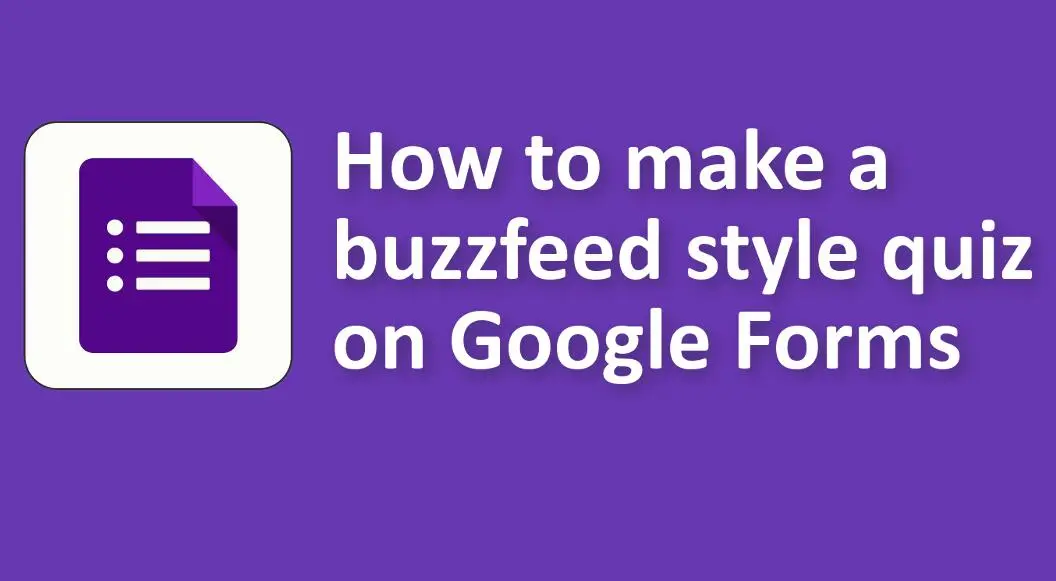
Hvordan laver man en buzzfeed stil quiz på google formularer?
1. Åbn Google Analyse:
• Gå til Google Forms .
• Start en ny formular ved at klikke på knappen "+".
2. Temaer din quiz:
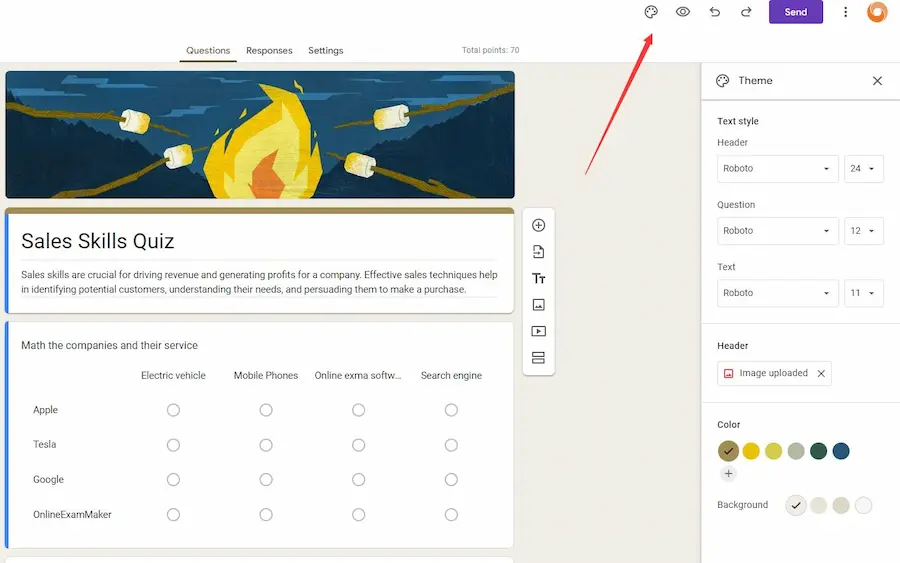
• Klik på farvepaletikonet øverst til højre for at ændre farven eller tilføje et billede til overskriften, som kan hjælpe med at matche stemningen i din BuzzFeed-stil quiz.
3. Titel og beskrivelse:
• Giv en fængende titel og en kort beskrivelse til din quiz.
4. Opsætningsspørgsmål:
• Klik på knappen "+" for at tilføje et nyt spørgsmål.
• Vælg "Multiple choice" for spørgsmålstype.
• Indtast dit spørgsmål og angiv svarvalg. For eksempel: "Hvad er din yndlingsfarve?" med muligheder som "Rød", "Blå", "Grøn" og så videre.
5. Brug billeder:
• BuzzFeed-quizzer bruger ofte billeder i deres spørgsmål eller svar. Sådan tilføjer du billeder til dine spørgsmål eller svar i Google Analyse:
# For spørgsmål: Klik på billedikonet ved siden af spørgsmålets titel.
# For svar: Hold markøren over svarvalget, og klik på billedikonet, der vises.
6. Fortsæt med at tilføje spørgsmål:
• Tilføj så mange spørgsmål, du vil, til din quiz ved at gentage de foregående trin.
7. Opsæt svartast (til scoring):
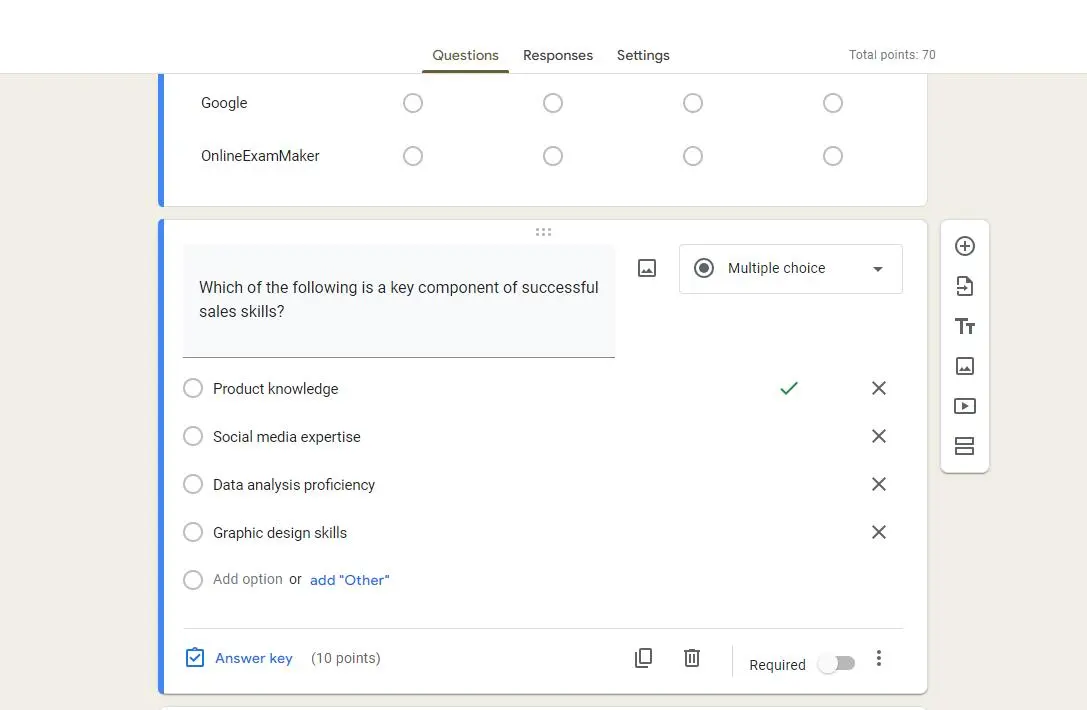
• Desværre understøtter Google Forms ikke den form for personlighedsquiz-score, som BuzzFeed ofte bruger (f.eks. "For det meste A'er betyder, at du er karakter X!"). Du kan dog bruge Google Forms' "Quizz"-funktion til at tildele pointværdier:
# Klik på tandhjulsikonet "Indstillinger".
# Gå til fanen "Quizz".
# Slå "Gør dette til en quiz."
# For hvert spørgsmål skal du klikke på "Svar-tasten" i bunden, vælge det rigtige svar (eller bare vælge et, hvis der teknisk set ikke er et "korrekt" svar), og tildele en pointværdi.
8. Tilpas bekræftelsesmeddelelse:
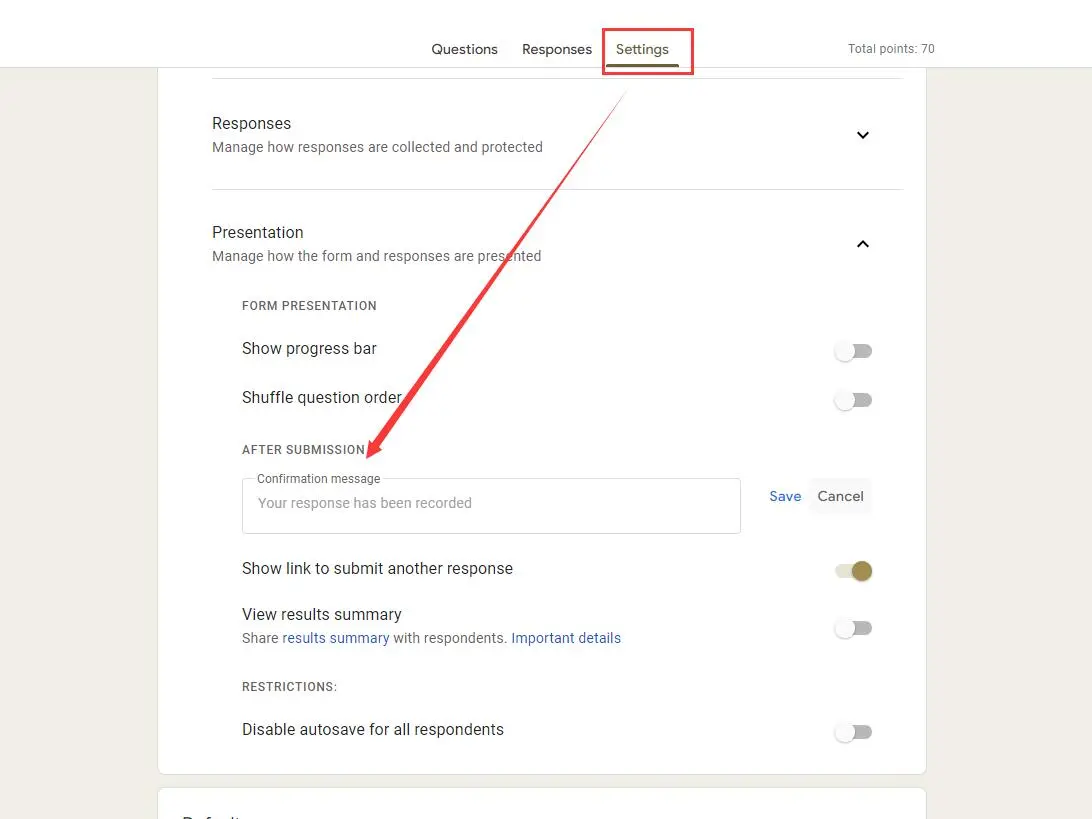
• Når nogen har gennemført din quiz, kan du tilbyde en generisk fortolkning baseret på deres score. I "Indstillinger" under fanen "Præsentation" skal du tilpasse bekræftelsesmeddelelsen. Det er begrænset i forhold til BuzzFeeds stil, men du kan sige noget som: "0-5 point: Du er bestemt en Type A! 6-10 point: Du er en blanding af A og B!"
Du vil måske gerne vide det
Opret en quiz/vurdering med automatisk karakter uden nogen kodning – prøv OnlineExamMaker i dag !
9. Send og del din quiz:
• Klik på knappen "Send" øverst til højre. Herfra kan du e-maile din quiz eller generere et delbart link.
10. Gennemgå svar:
• Mens folk tager quizzen, kan du se deres svar ved at klikke på "Svar" øverst i din quizeditor.
OnlineExamMaker: En alternativ online quizplatform til at lave BuzzFeed-quizzer
OnlineExamMaker giver dig alt, hvad du behøver for at skabe interaktive BuzzFeed-stil quizzer for at vurdere studerende og medarbejdere og engagere potentielle kunder. Online quiz-platformen tilbyder muligheder for at tilføje multimedieelementer, såsom billeder og videoer, for at forbedre quiz-oplevelsen.
Nøglefunktioner
Tilføj multimedier: Tilføj video, lyd, billeder til spørgsmålene for at skabe en interaktiv eksamensoplevelse. Gør quizzen mere interaktiv og engagerende.
Spørgsmålseditor: Formatér nemt tekst, og tilføj rich media til dine spørgsmål for at skabe en interaktiv testoplevelse.
Registreringssystem: Tillad kandidater at oprette deres eget individuelle brugernavn/adgangskode for at logge ind, og de er i stand til at tjekke eksamensrapporten i eksamenspanelet.
Opret din næste quiz/eksamen med OnlineExamMaker
Hvordan laver man en interaktiv BuzzFeed stil quiz med OnlineExamMaker?
Trin 1: Gå til OnlineExamMaker-webstedet >
Trin 2: Rediger interaktive spørgsmål

Rediger dine spørgsmål i OnlineExamMaker spørgsmål editor, berig dine spørgsmål med rich media.
Trin 3: Lav en ny quiz

Opret en ny quiz, tilføj derefter rich media-spørgsmålene til quizzen, og konfigurer derefter quiz-indstillingen.
Trin 4: Del din quiz

Sørg for at gemme dine fremskridt, mens du går videre, og udgiv derefter og del det med quiz-tagere.